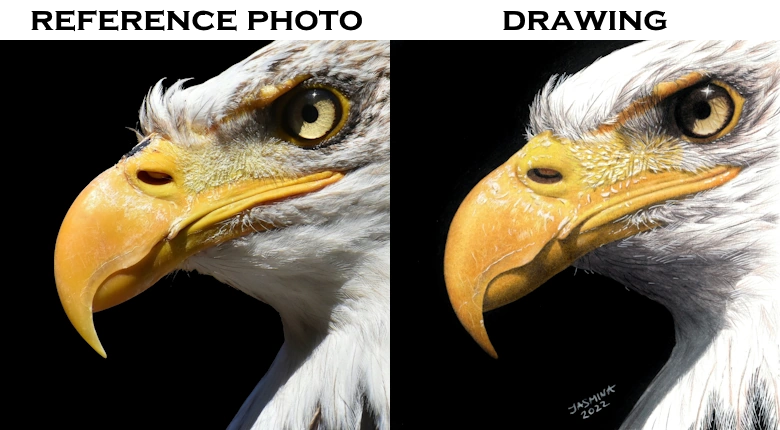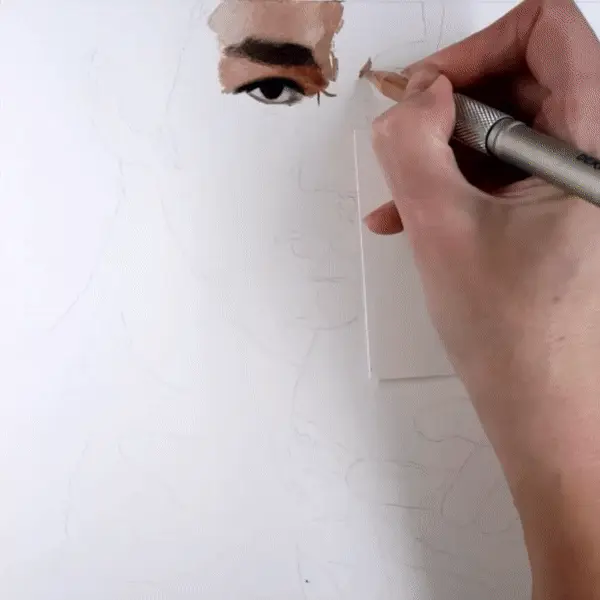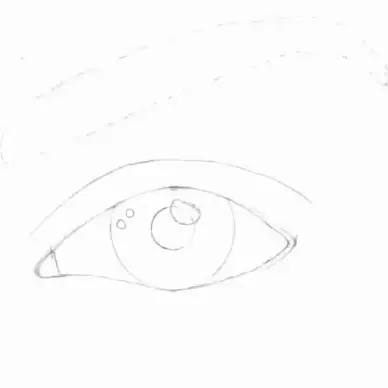GriDraw: 다양한 창작 분야를 위한 도구
GriDraw는 누구를 위한 도구인가요? 아래의 카테고리에 해당하는 사람이라면, 혹은 이런 사람을 알고 있다면 이 소프트웨어를 생각해볼 선물로 고려해보세요.
- 예술가들: 연필, 물감 또는 종이와 캔버스에서 다른 전통적인 매체를 사용하여 작업하는 예술가들에게 GriDraw는 소중한 도구입니다. 예술가들은 그것을 사용해 참고 사진에 그리드를 오버레이하고, 물리적인 매체에 해당하는 그리드를 만듭니다. 이 접근 방식은 복잡한 이미지를 관리 가능한 구간으로 나누어 정확하고 비례적인 드로잉이나 페인팅을 가능하게 합니다.
- 뜨개질하는 사람들: GriDraw는 시각적 예술가들만을 위한 것이 아닙니다. 뜨개질하는 사람들도 이미지를 뜨개질 패턴으로 변환하는 데 필수적인 도구로 사용합니다. 그리드를 오버레이함으로써, 뜨개질하는 사람들은 색상 선택과 스티치 배치를 더 잘 계획할 수 있습니다. GriDraw의 사용자 정의 가능한 그리드 옵션, 간격, 크기 및 스타일은 그리드에 대해 특정 요구 사항이 있는 뜨개질하는 사람들에게 적합합니다.
- 3D 프린팅 애호가들: GriDraw는 3D 프린팅 애호가들에게 필수적인 도구입니다. 그들은 그것을 사용하여 3D 프린터를 밀리미터 이하의 정밀도로 조정하여 완벽한 치수 정확도를 보장합니다. GriDraw는 3D 모델의 스케일을 확인하고, 결함 없는 출력물을 위한 접착 테스트를 돕습니다.
- 사진 애호가들: GriDraw는 사진 애호가들에게 다용도로 사용될 수 있는 도구입니다. 그것은 정확한 구도, 시점 정렬 및 풍경 사진의 매핑을 돕습니다. 또한, 필름 사진을 디지털화하는 데 유용합니다. 우리 소프트웨어는 사용자 정의 가능한 그리드, 오버레이 기능, 정렬 가이드 및 인기 있는 편집 소프트웨어와의 원활한 통합을 제공하여 사진 촬영 및 후처리 워크플로우를 간소화합니다.
- 테이블탑 롤플레잉 게임 애호가들, 특히 D&D 팬들은 GriDraw로 게임 경험을 향상시킬 수 있습니다. 우리 소프트웨어는 복잡한 배틀맵 생성을 단순화하여 플레이어들이 주변 환경과 이동 속도를 시각화할 수 있도록 합니다. 만약 여러분의 그룹이 전장을 시각화하는 데 어려움을 겪고 있다면, 맵은 훌륭한 해결책입니다. GriDraw는 사용자 정의 가능한 그리드 옵션과 직관적인 디자인을 제공하여 던전 마스터와 몰입감 있는 모험을 추구하는 플레이어들에게 귀중한 도구가 됩니다.
- 지질학자들: GriDraw는 지질학자들에게 필수적인 도구로, 지질 노출 지역에 그리드를 배치하고 이를 정확한 스케일로 정렬하는 과정을 간소화하여 지도 제작에 혁신을 일으킵니다. 이를 통해 지질학적 지도의 정확도와 명확성을 높이고, 지질 데이터 분석을 간소화합니다. 지질학자들은 GriDraw를 전문 도구로서 신뢰하고 사용합니다.
- 인쇄 전문가들: GriDraw는 맞춤 인쇄 요구에 맞출 수 있는 능력 덕분에 인쇄 전문가들에게 소중하게 여겨집니다. 파일, 카드, 노트북, 캘린더 또는 개인화된 자료를 제작할 때, 고객의 프로젝트를 위한 정밀한 세부 사항을 달성하는 데 도움이 됩니다. GriDraw는 인쇄 작업에서 탁월한 결과를 보장하는 신뢰받는 도구로 자리잡고 있습니다.

GriDraw의 추가 장점들:
- 광고 없음: GriDraw는 완전히 광고가 없으며, 창작 여정을 방해받지 않고 계속할 수 있습니다. (우리 사이트의 도구를 제외한) 온라인 도구는 종종 방해가 되는 광고로 창작 흐름을 끊습니다.
- 오프라인 사용 가능: GriDraw는 오프라인으로 사용할 수 있어 인터넷 연결 없이 언제 어디서든 창작할 수 있는 자유를 제공합니다. 이는 다양한 장소에서 작업하는 예술가들에게 특히 편리합니다. 온라인 도구에 의존하지 않으므로 언제든지 사용할 수 있습니다.
- 다양성: GriDraw는 그리드 배치에 그치지 않습니다. 불투명도 제어와 같은 드문 도구를 포함해, 일반적인 이미지 편집기에서 제공하는 다양한 기능을 제공합니다. 오른쪽의 그리드 배치 기능은 예술가들의 특정 요구 사항에 맞게 조정되어 있습니다. 그리드 없이도 이미지를 저장하고 인쇄할 수 있어 GriDraw는 강력한 독립적인 이미지 편집기가 됩니다.
- 한 번의 구매: GriDraw는 한 번의 저렴한 비용으로 제공되어 영구적으로 소유할 수 있습니다. 반복적인 비용 없이 사용할 수 있습니다. 전문 예술가들은 최고급 도구에 투자하는 가치를 이해하며, GriDraw는 금방 다 쓸 연필 몇 자루와 물감 가격만큼 저렴하지만, 소중한 소프트웨어는 계속해서 도움이 됩니다.
- 개인정보 보호 및 보안: 온라인 도구(우리 사이트의 도구 제외)는 사용자 데이터를 수집하고 사용할 수 있지만, GriDraw는 오프라인에서 작동하여 여러분의 작품과 개인 정보를 안전하게 보호합니다.
- 친구나 사랑하는 사람에게 선물: 예술가나 뜨개질하는 사람에게 기쁨을 주고 싶다면, 이 소프트웨어는 완벽한 선물이 될 수 있습니다. 그들은 이를 감사히 사용하며, 여러분을 고마운 마음으로 떠올릴 것입니다.
 예술가를 위한 이미지 편집기
예술가를 위한 이미지 편집기 필수 그리드 드로잉 도구
필수 그리드 드로잉 도구 오프라인 창작의 자유를 즐기세요
오프라인 창작의 자유를 즐기세요 드디어! 이동 가능한 그리드
드디어! 이동 가능한 그리드 그리드 라인을 이전과는 다르게 커스터마이즈하세요
그리드 라인을 이전과는 다르게 커스터마이즈하세요 그리드 오버레이 그 이상, 당신의 사진을 위한 다양한 기능
그리드 오버레이 그 이상, 당신의 사진을 위한 다양한 기능 사진 위에 그리드 배치 도구로 바로 가기
사진 위에 그리드 배치 도구로 바로 가기